Как подключить Samsung Galaxy Tab в качестве второго экрана
Содержание
1. Что нужно, чтобы использовать планшет как второй экран
2. Как подключить планшет в качестве второго экрана
Некоторые планшеты Samsung Tab можно подключать к компьютеру и использовать в качестве беспроводного монитора. На планшет можно транслировать контент с компьютера или управлять компьютером с планшета.

Что для этого нужно
- планшет Galaxy Tab S8, S8+, S8 Ultra, S7, S7+, S7 FE
- ПК (компьютер или ноутбук) с поддержкой беспроводной технологии Miracast и операционной системой Windows.
Если Miracast не поддерживается, на ПК при нажатии +K отобразится такое сообщение:
+K отобразится такое сообщение:

- Bluetooth и Wi-Fi. Планшет и компьютер лучше подключать к одной и той же сети Wi-Fi. Если у вас стационарный компьютер, для него потребуется Wi-Fi модуль
- приложение Second Screen на ПК для большего удобства (можно скачать в Microsoft Store)
Как подключить планшет в качестве второго экрана
Действия на планшете:
- Откройте меню быстрых настроек (шторку). Для этого проведите по экрану двумя пальцами сверху вниз.
- Убедитесь, что на планшете включен Bluetooth и Wi-Fi.
- Нажмите на опцию «Второй экран».
- Выберите режим подключения.
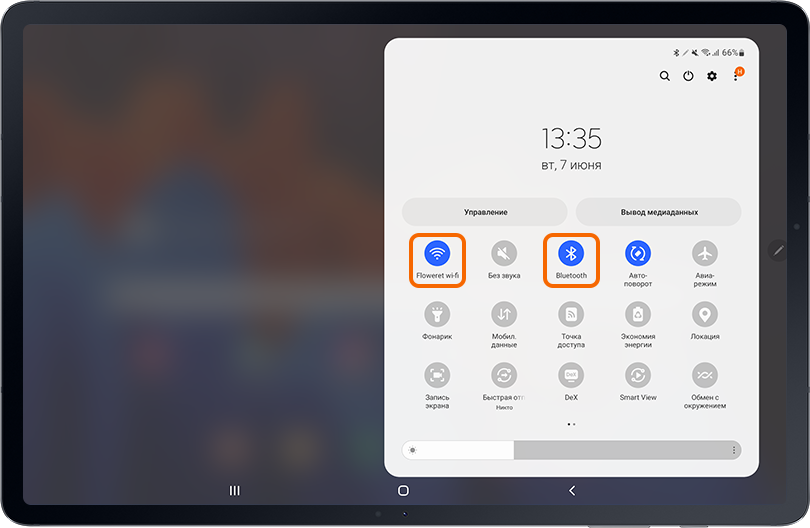
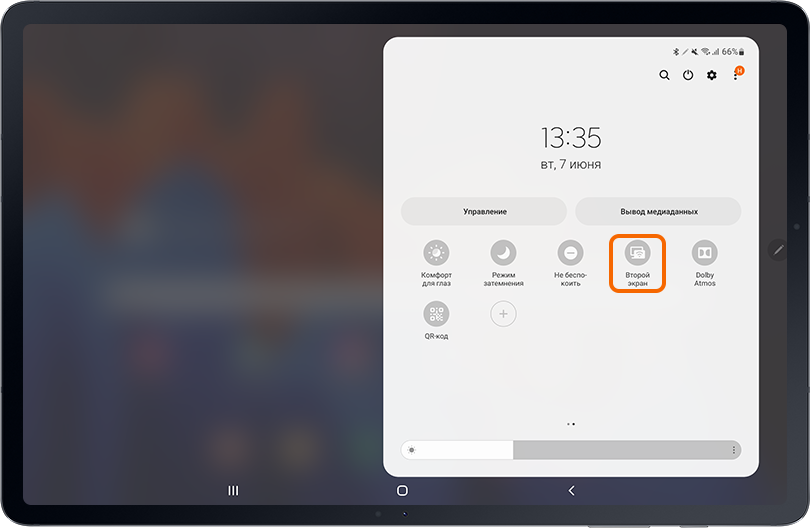
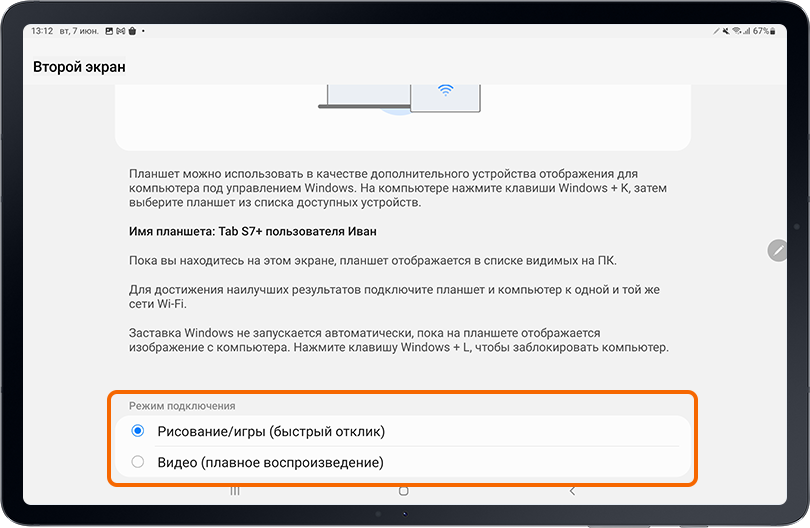
Действия на компьютере:
- Одновременно нажмите
 +K.
+K. - Из списка выберите планшет.
- Если хотите включить управление с планшета, разрешите ввод для него.
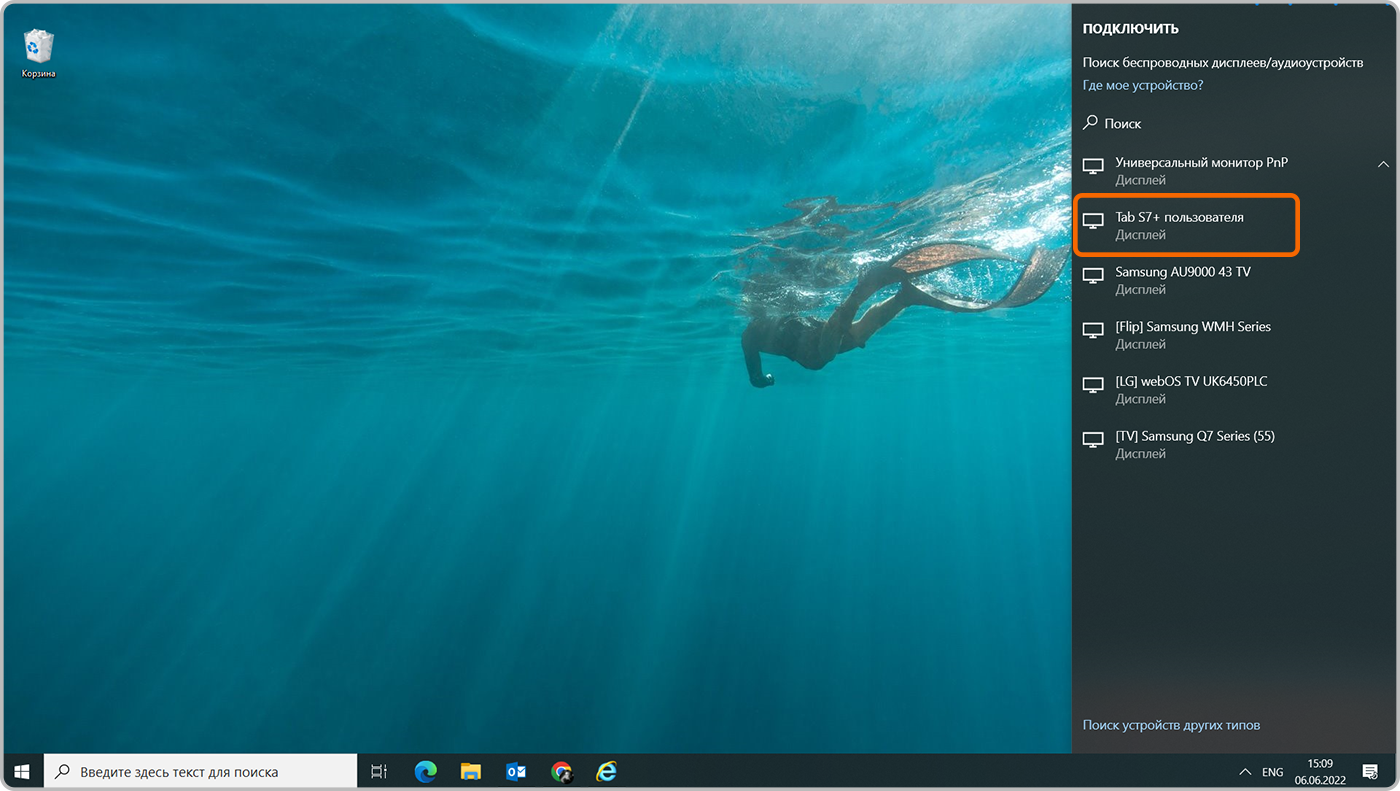
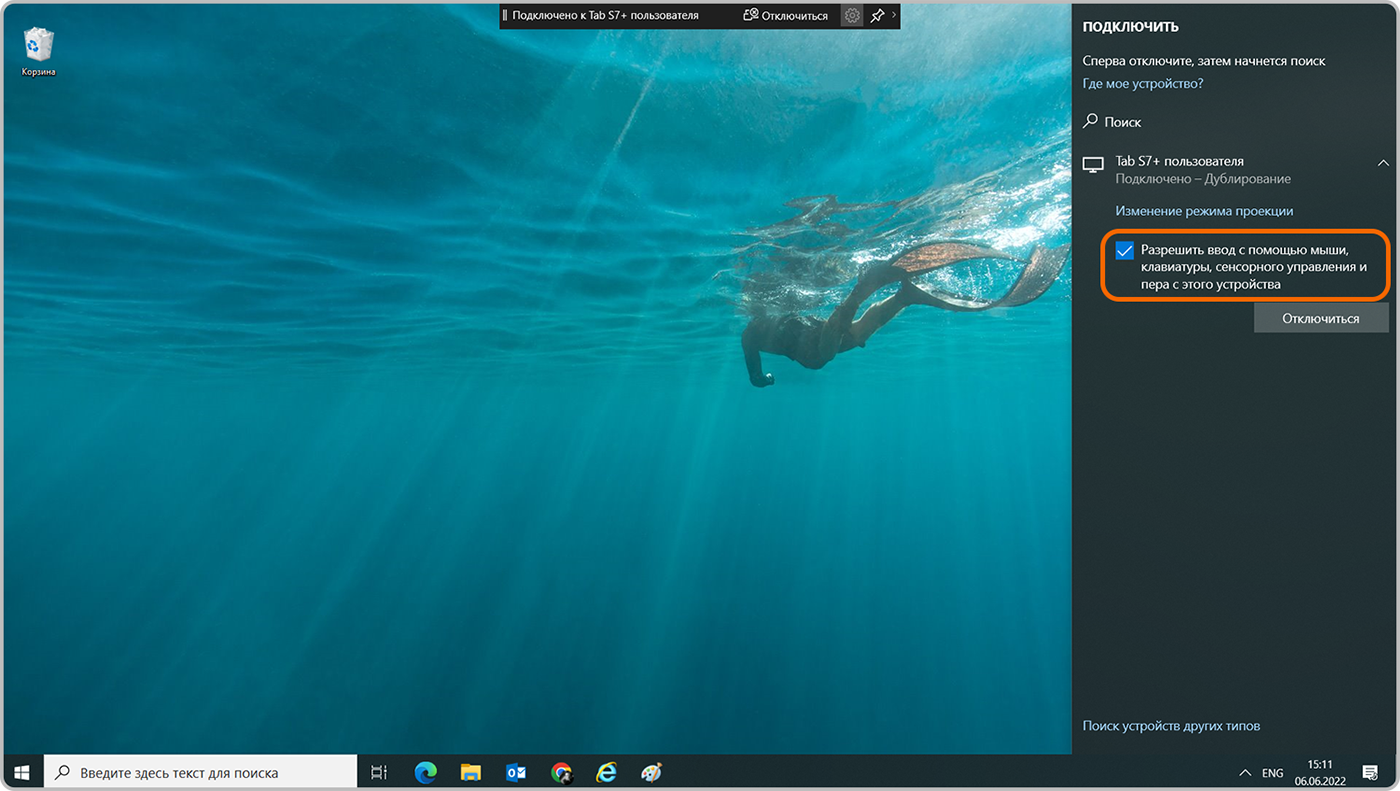
Как работает второй экран и как его настроить
После подключения планшета настройте работу второго экрана. Это делается на компьютере.
Есть 4 режима работы при использовании планшета как второго экрана:
«Дублировать эти экраны» - экраны компьютера и планшета полностью повторяют друг друга.
При дублировании экрана изображение занимает не весь экран планшета, по бокам остаются черные полосы. Это связано с тем, что в этом режиме нельзя установить нужное разрешение для планшета.
«Расширить эти экраны» - один экран является основным, а другой дополнительным.
Контент отображается на основном экране, но запускать его можно как с основного, так и с дополнительного экрана.
«Показать только на 1» - работает только экран компьютера.
«Показать только на 2» - работает только экран планшета.
Как выбрать режим работы
- Кликните правой кнопкой мыши по рабочему столу компьютера, выберите «Параметры экрана».
- Прокрутите вниз до пункта «Несколько дисплеев». Нажмите на выпадающий список и выберите режим.
- Сохраните изменения.
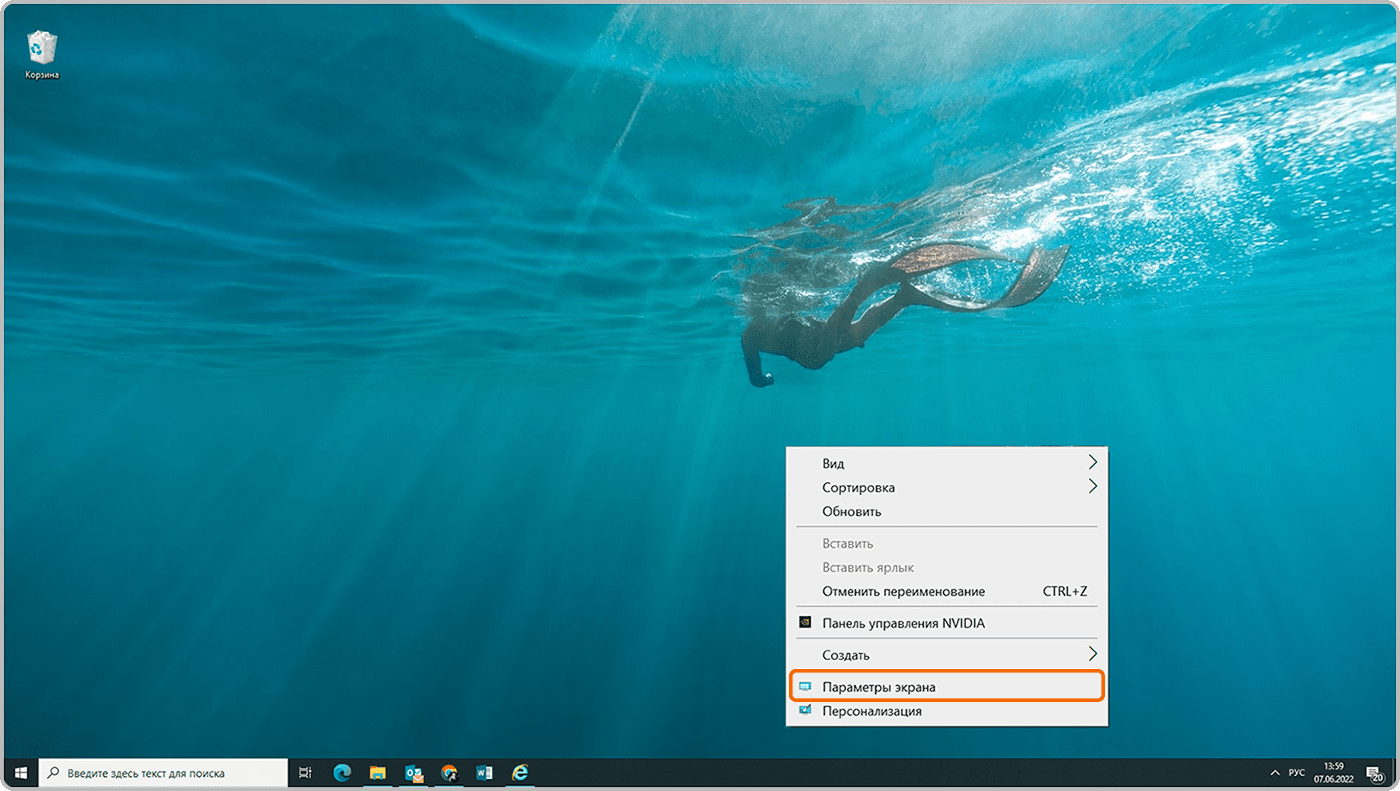
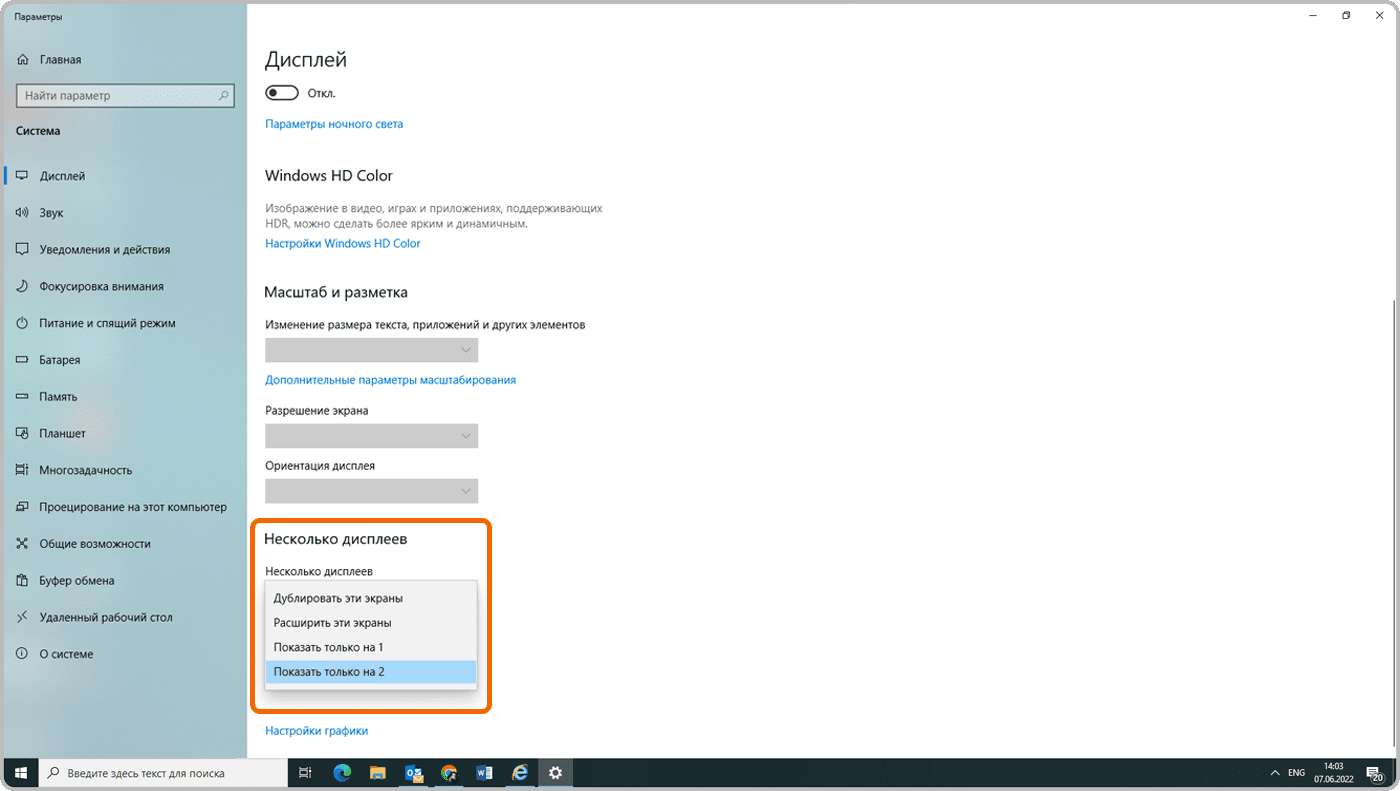
Если выбрали «Расширить эти экраны», установите разрешение экрана для планшета:
* Чтобы оптимальное разрешение для планшета стало доступно, скачайте на ПК программу Second Screen в Microsoft Store.
- Выберите экран 2 (это экран планшета).
- Прокрутите вниз и установите разрешение 1920х1200.
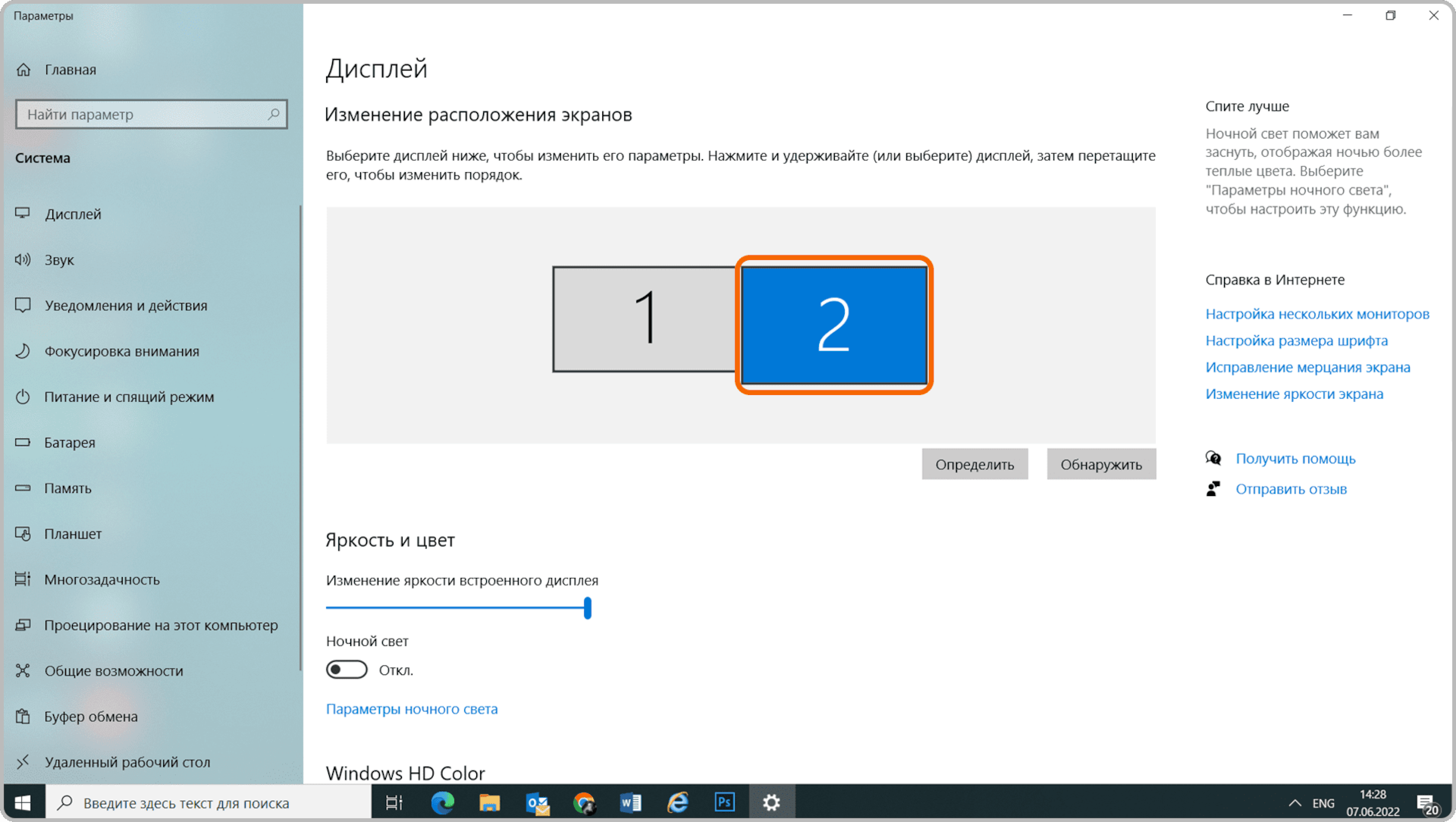
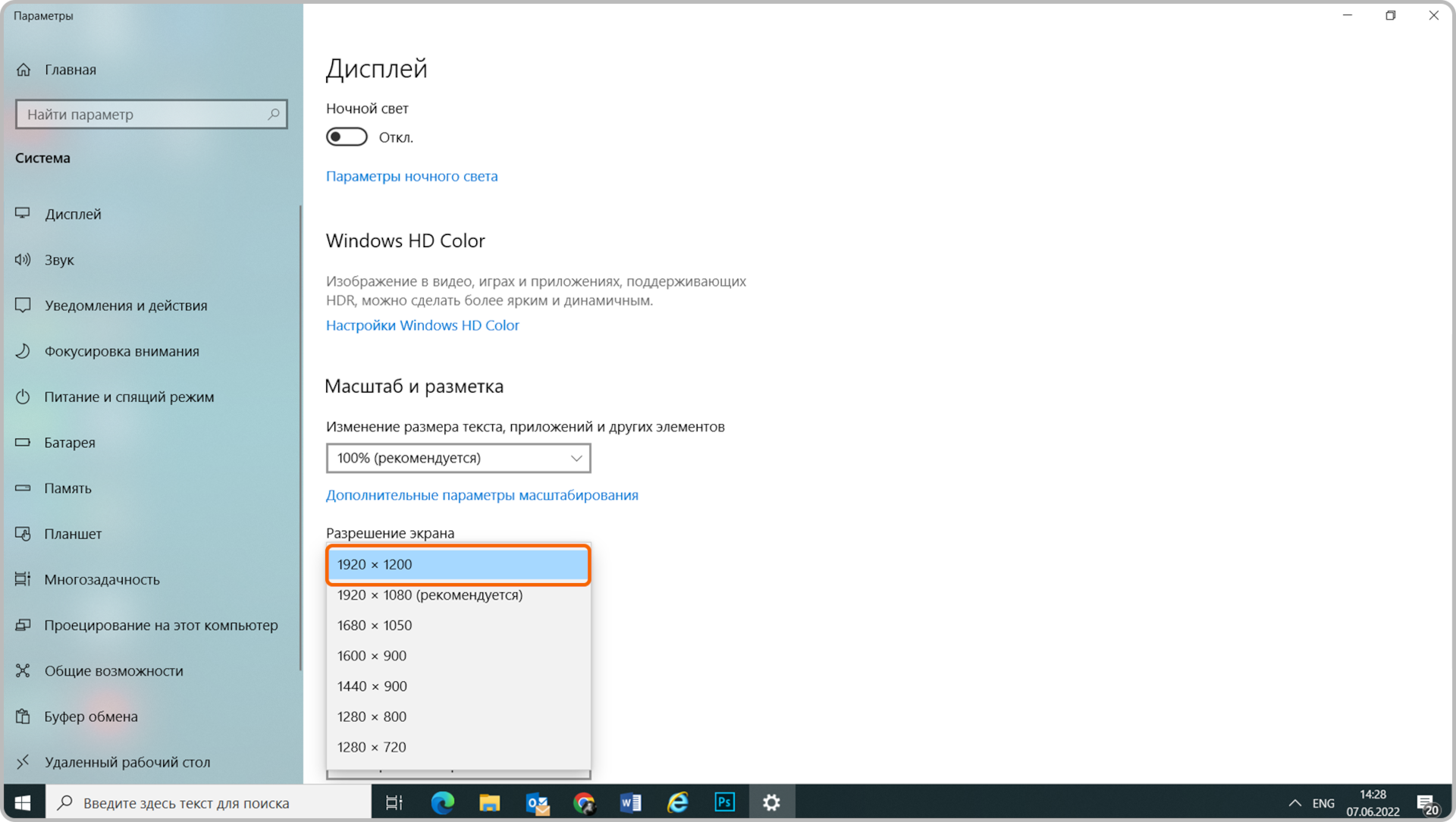
Как выбрать основной экран
Выбрать основной экран можно только при настройке «Расширить эти экраны».
Чтобы транслировать контент на планшет, выберите экран 2 основным:
- Выберите экран 2.
- Прокрутите вниз и отметьте пункт «Сделать основным дисплеем».
- Чтобы изменения вступили в силу, выключите и вновь включите опцию «Второй экран» на планшете.
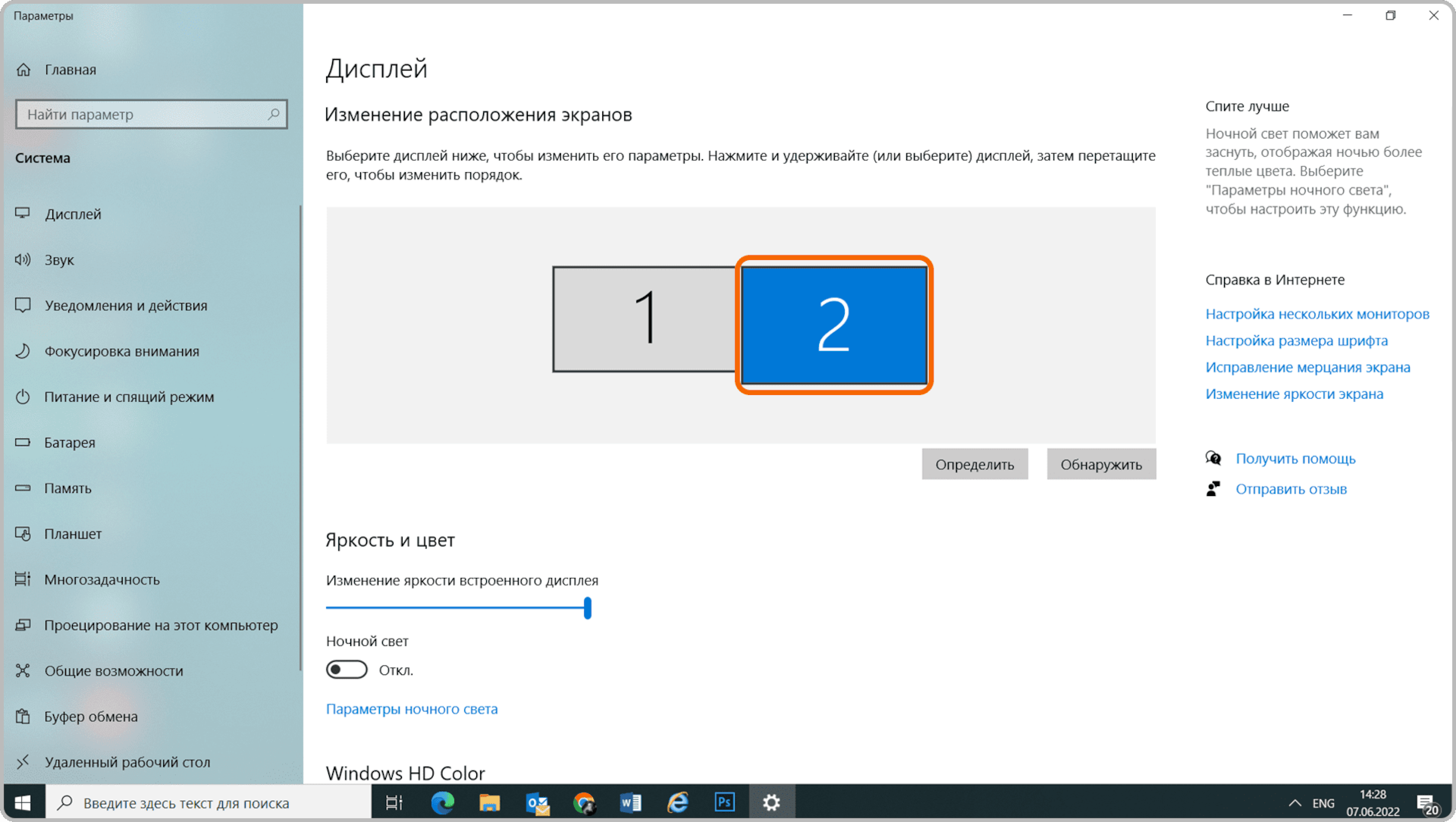
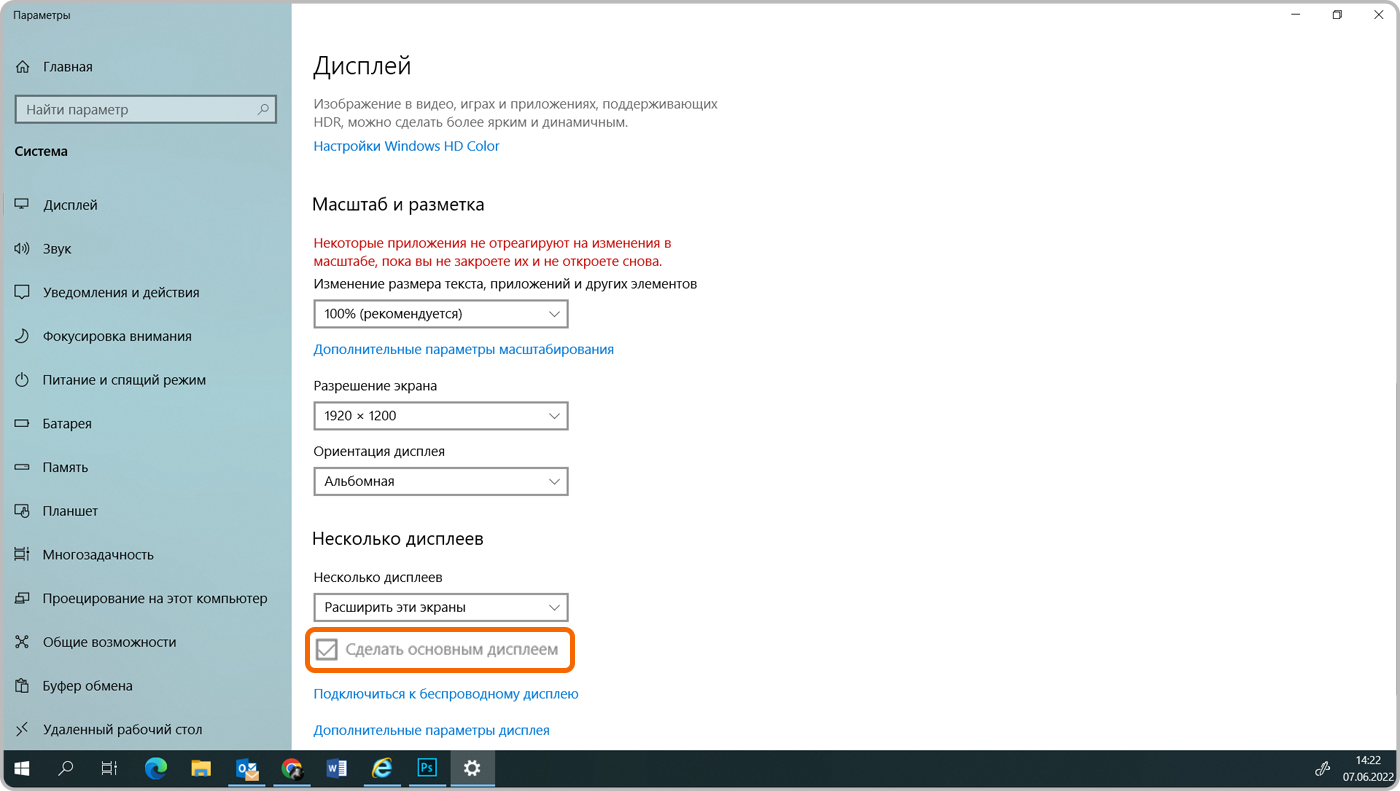
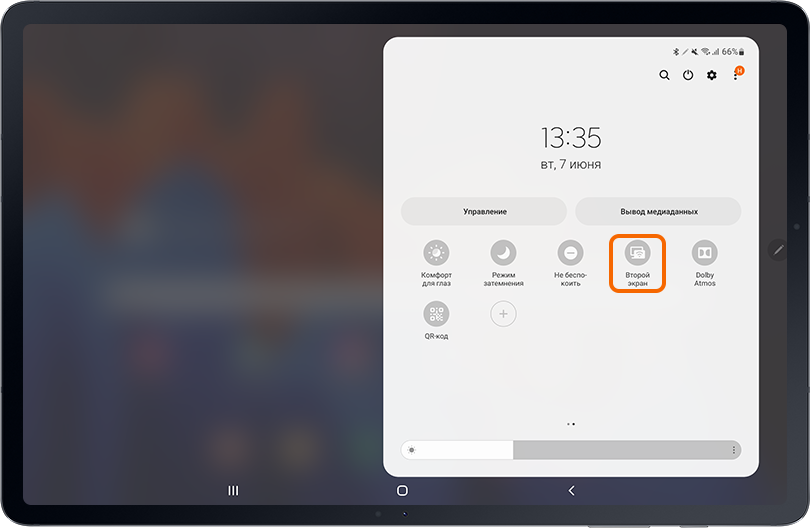
Если вы выберете основным экран компьютера (1), то контент будет воспроизводиться на нем. При этом запускать программы можно будет как с компьютера, так и с планшета.
Проблемы при подключении планшета
При подключении планшета к ПК возникают ошибки
- Убедитесь, что ПК и планшет подключены к одной Wi-Fi сети.
- Проверьте работу с другой Wi-Fi сетью.
- Проверьте подключение с другим ПК.
Не работает мышь, подключенная к планшету
- Зайдите в панель поиска беспроводных устройств: одновременно нажмите
 +K.
+K. - Поставьте галочку у пункта «Разрешить ввод с помощью мыши...»
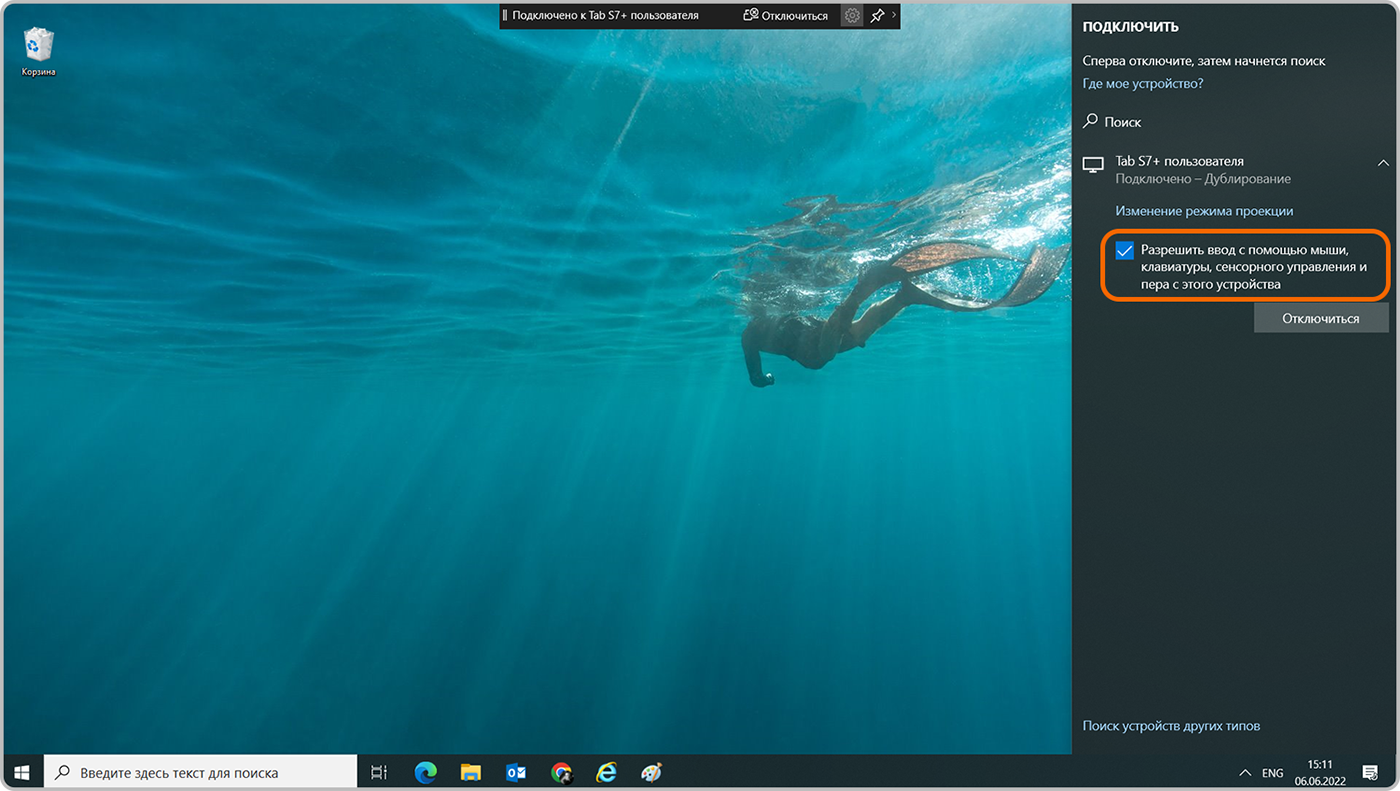
На планшете неполный экран, по краям черные полосы
Это связано с тем, что у компьютера и планшета разное разрешение экрана.
Настроить разрешение для планшета можно только если вы выбрали режим «Расширить эти экраны»:
- Кликните правой кнопкой мыши по рабочему столу, выберите «Параметры экрана».
- Выберите экран 2 (это экран планшета).
- Прокрутите вниз и установите разрешение 1920х1200.
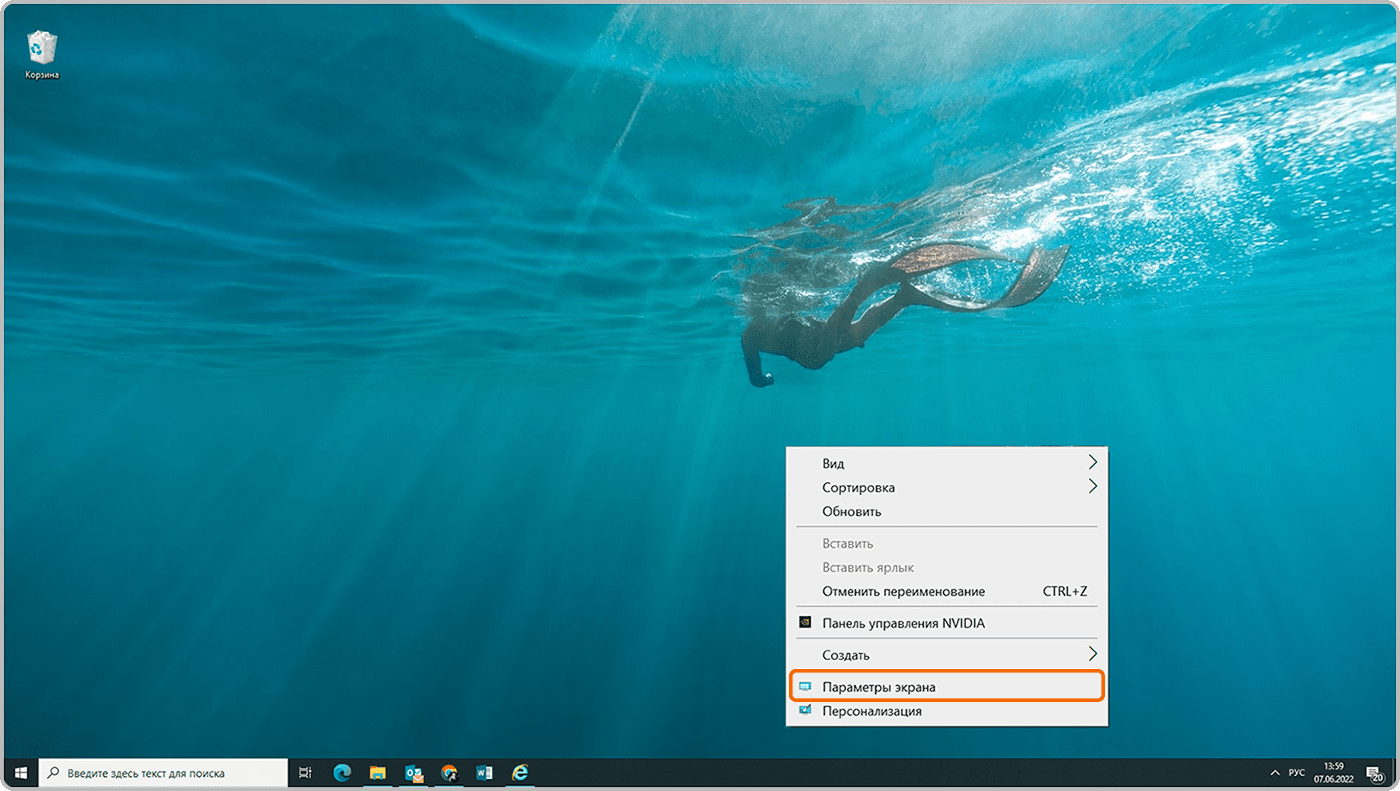
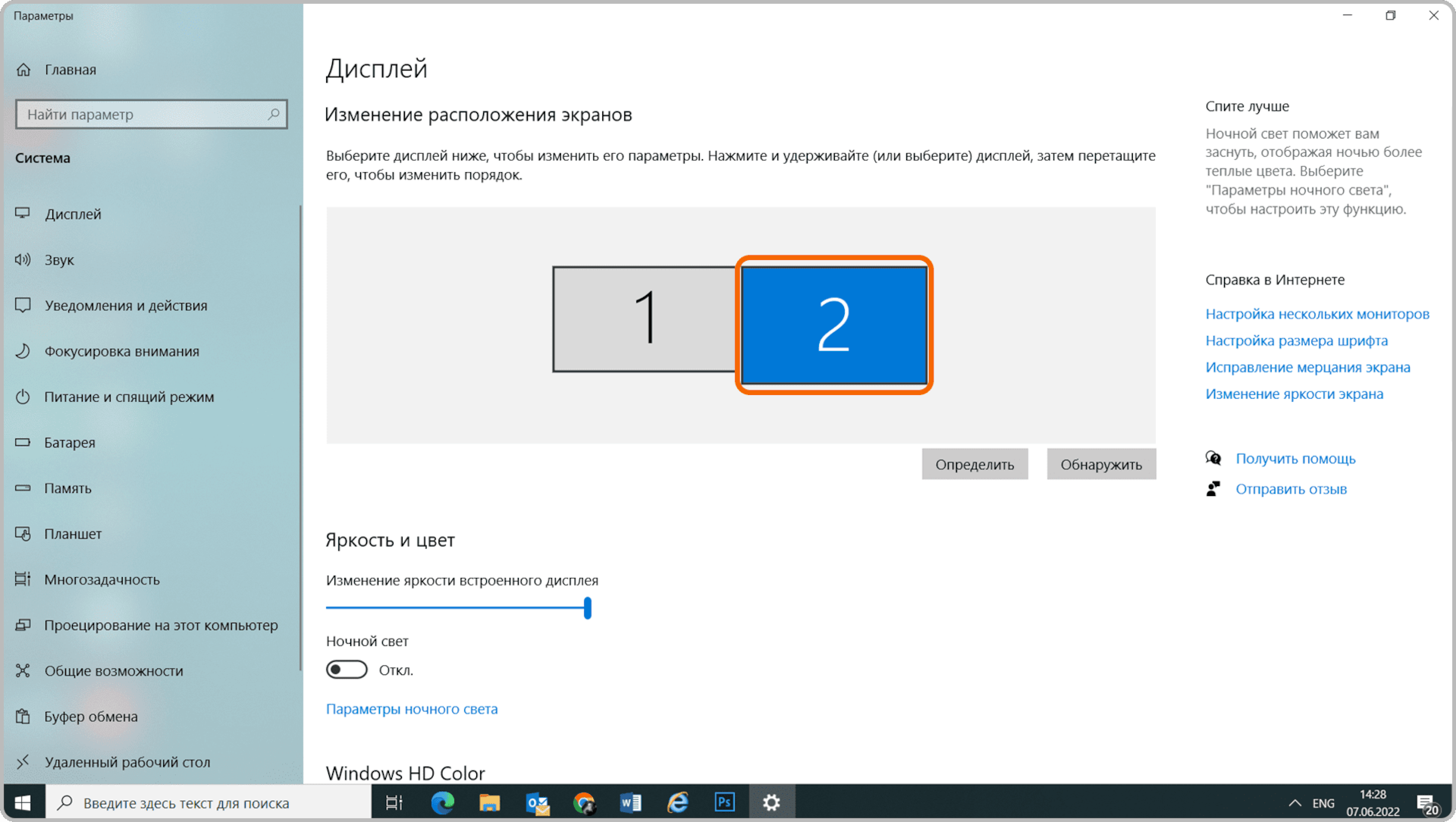
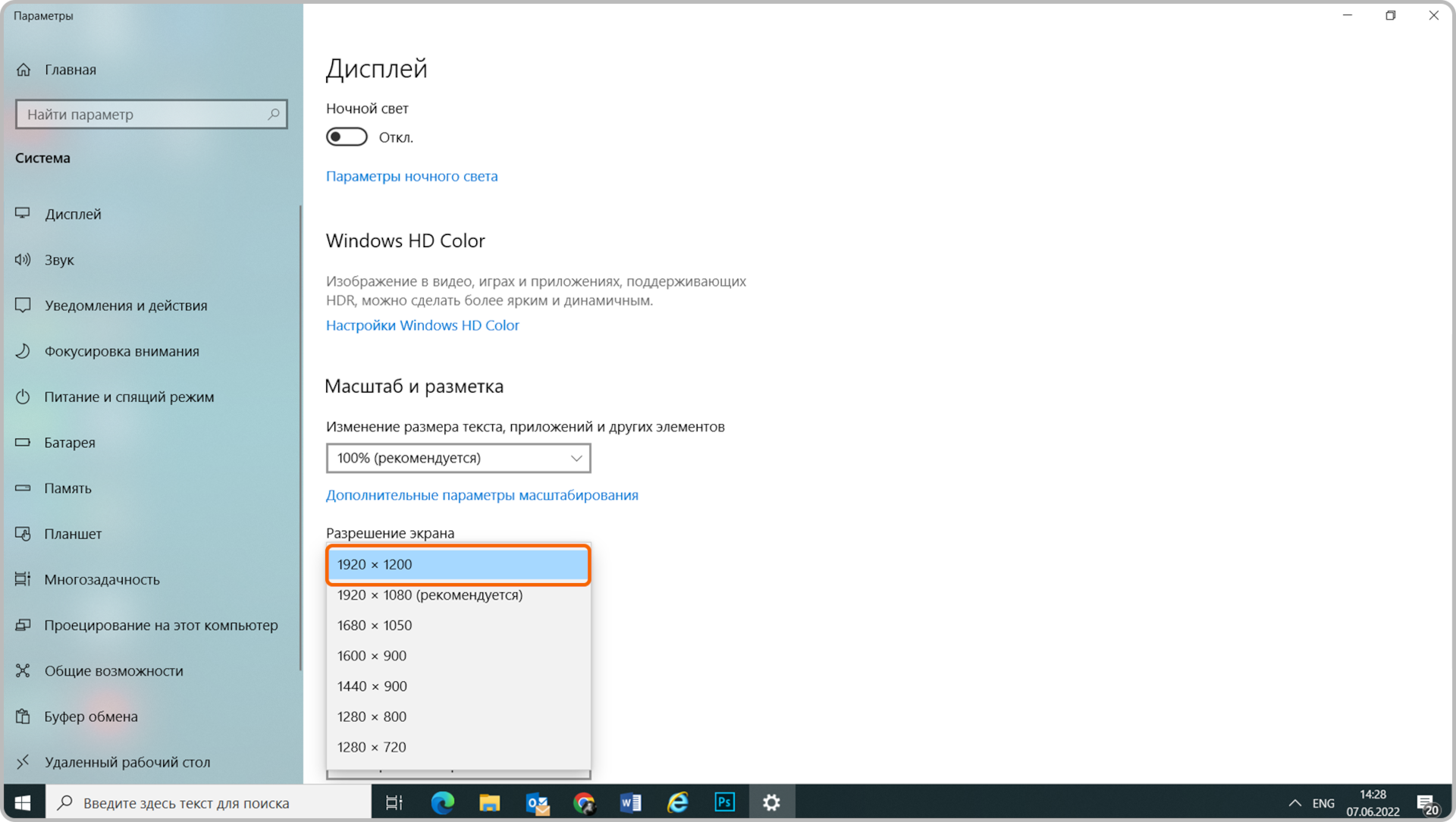
Благодарим за отзыв!
Ответьте на все вопросы.

 +K отобразится такое сообщение:
+K отобразится такое сообщение: